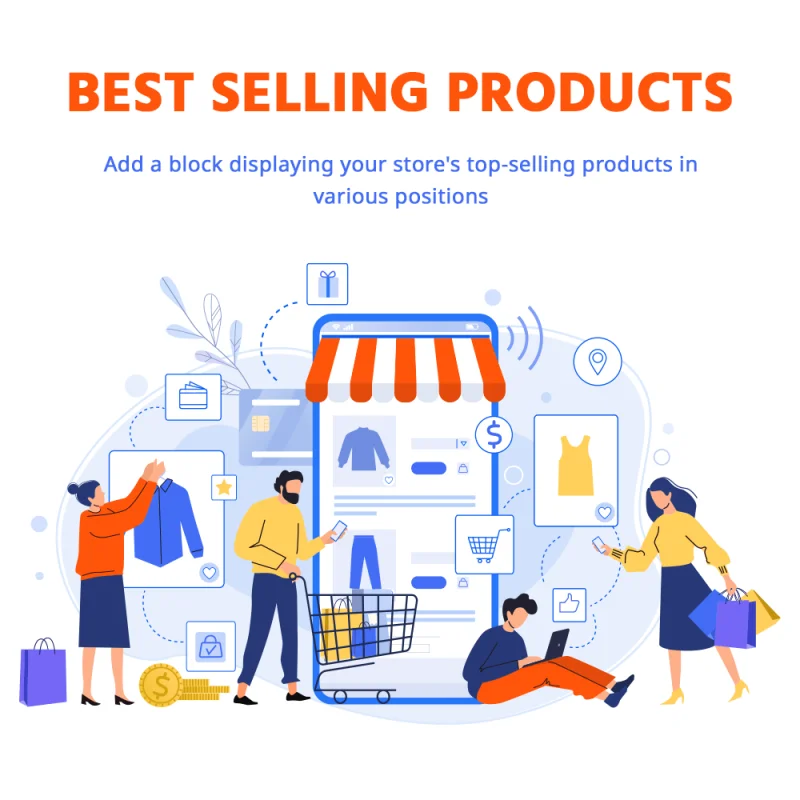
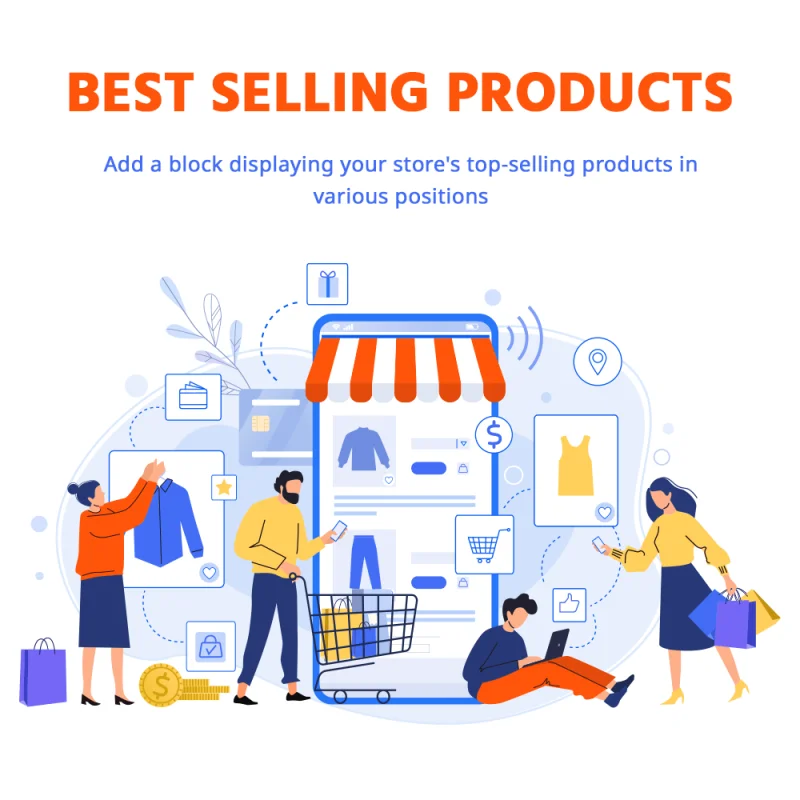
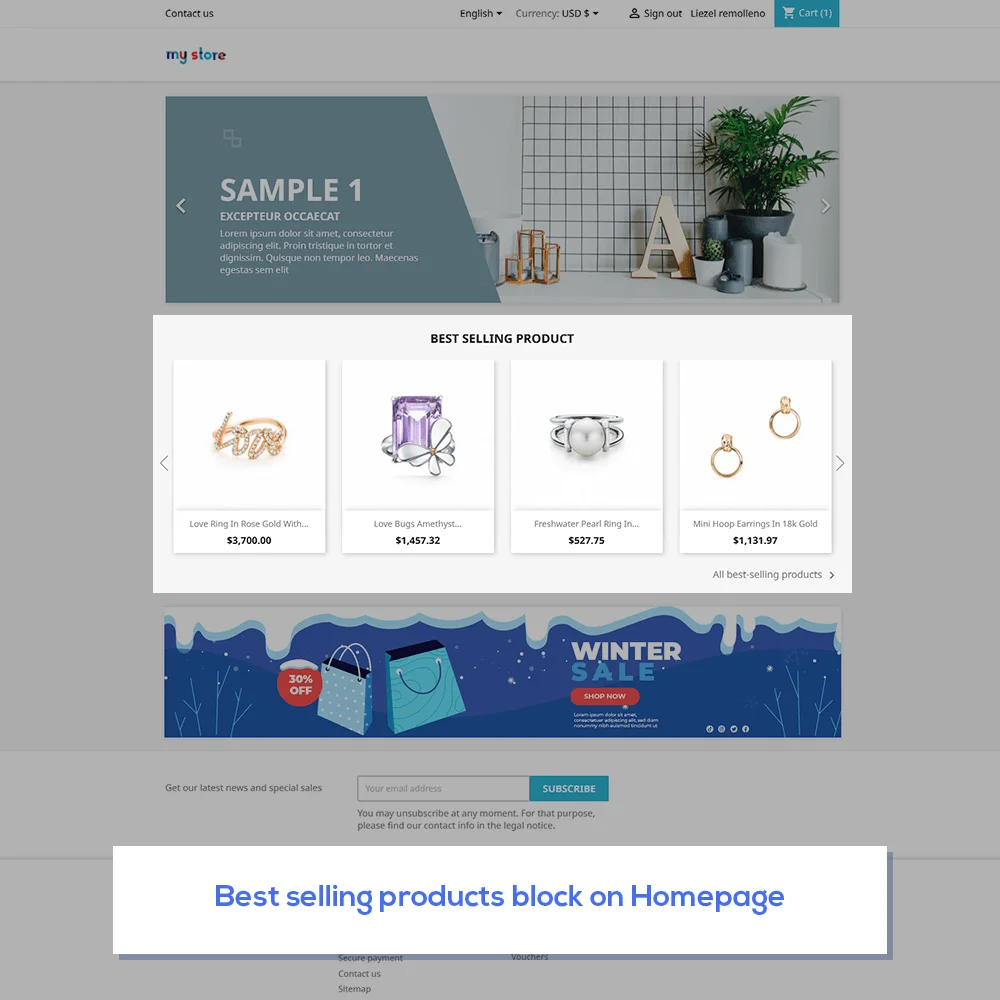
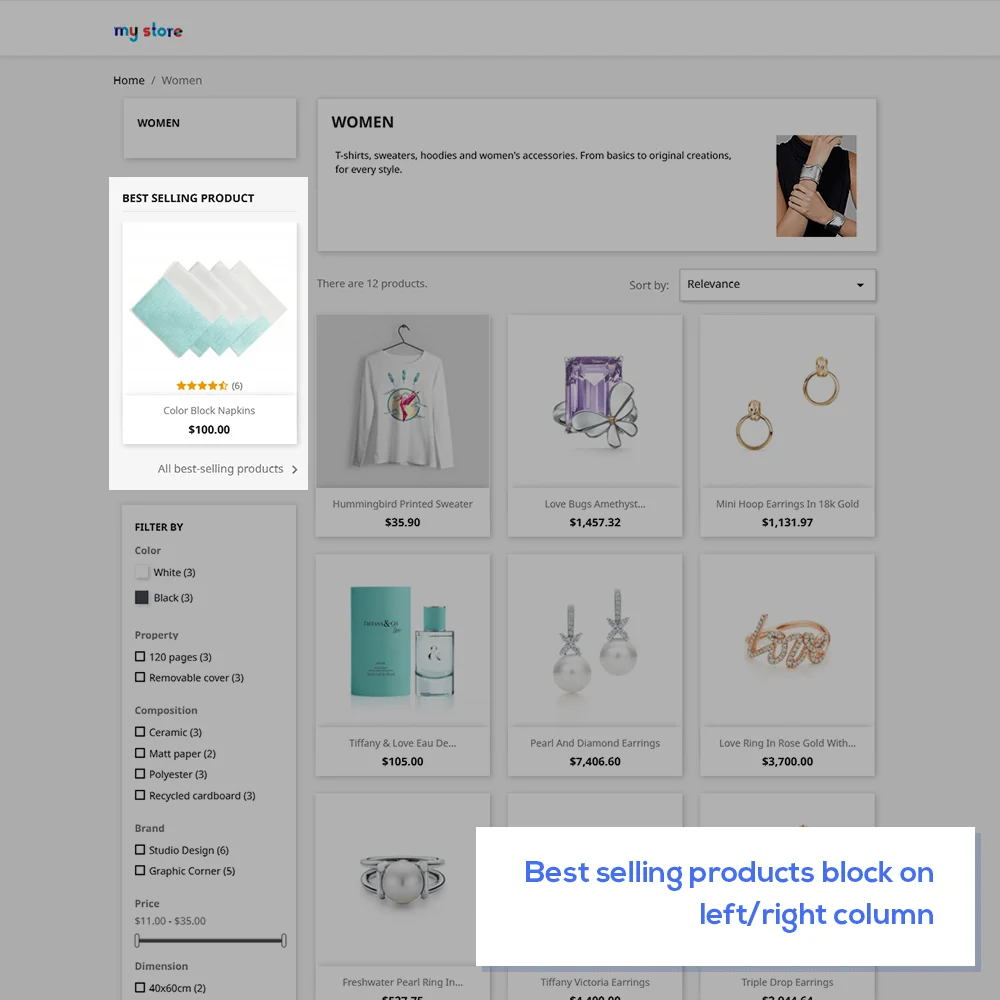
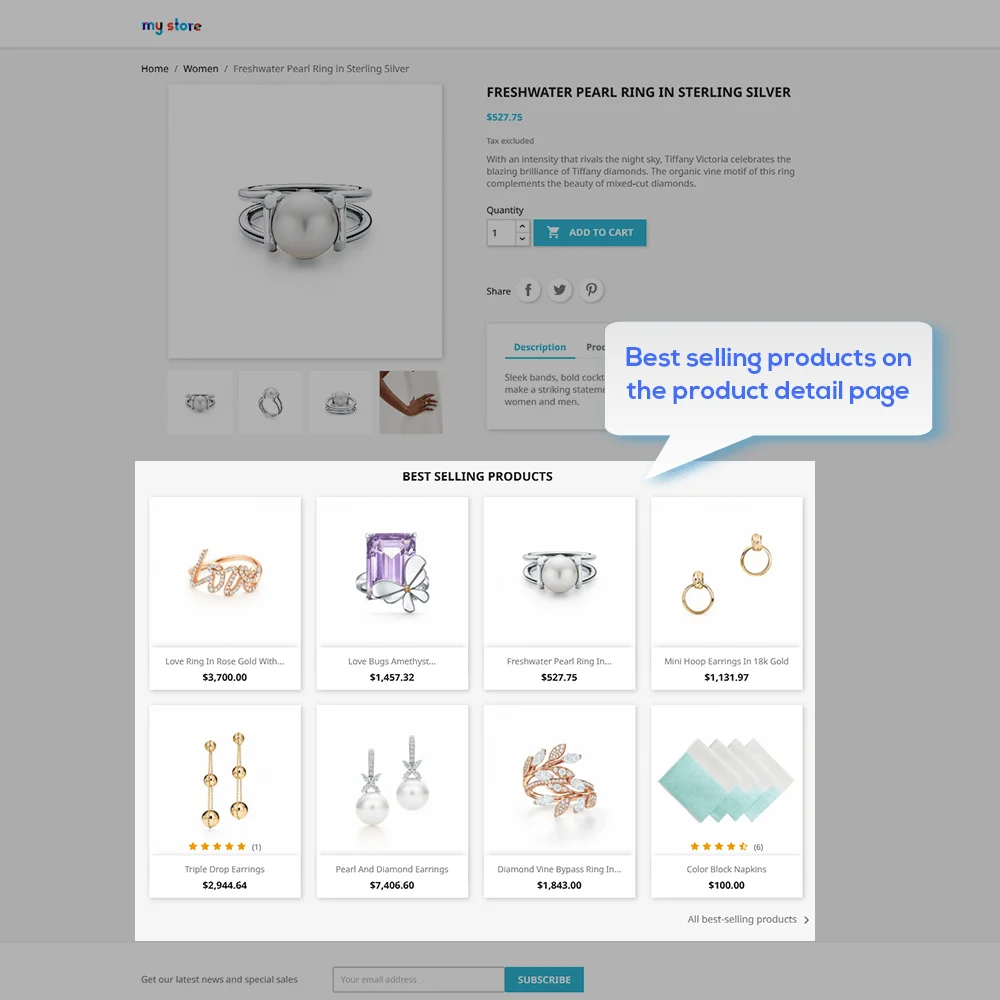 +2 More
+2 More

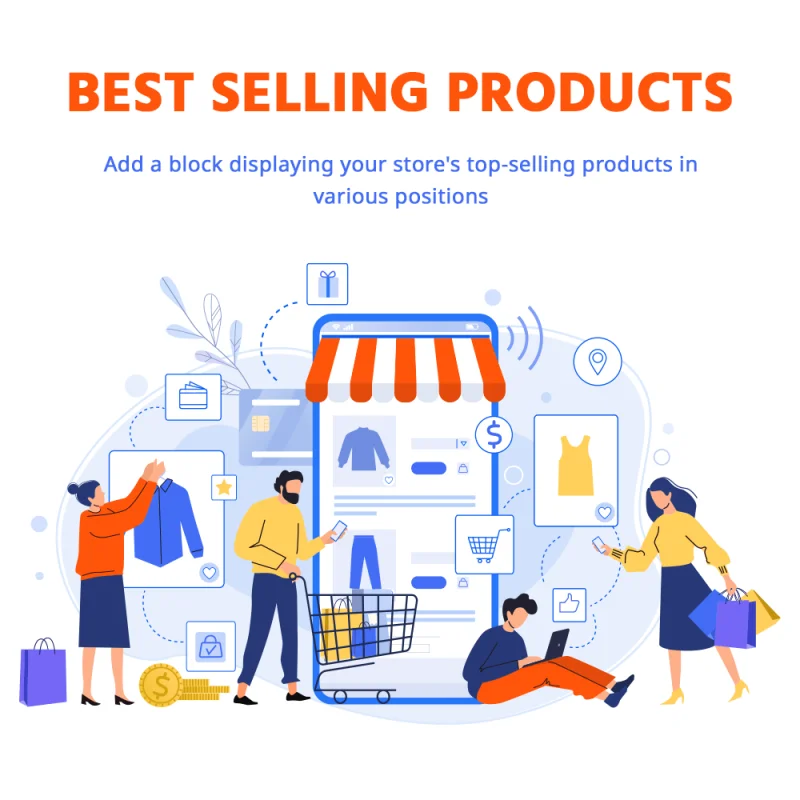
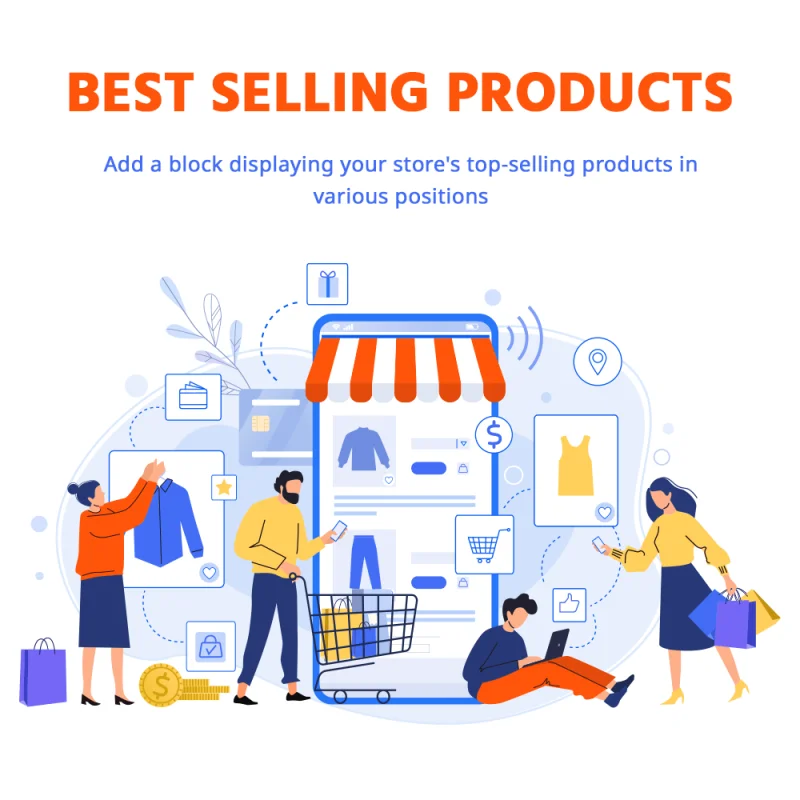
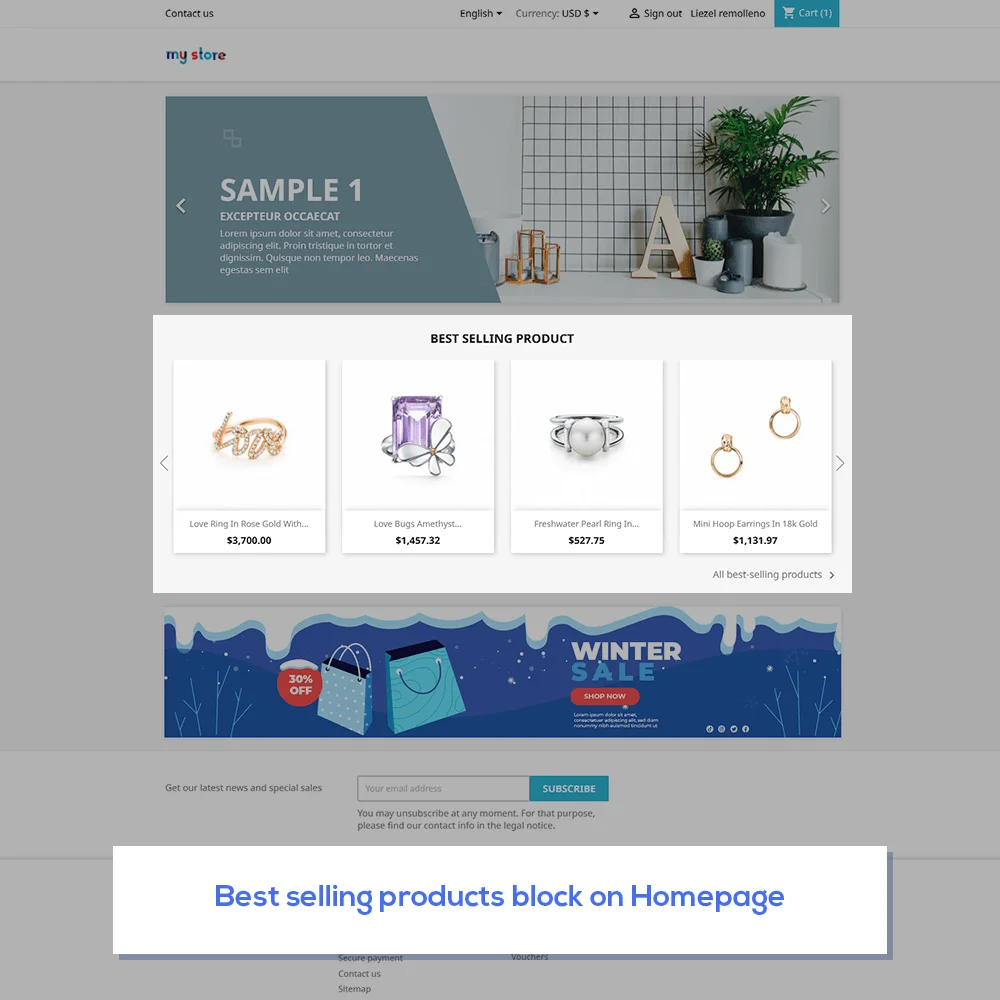
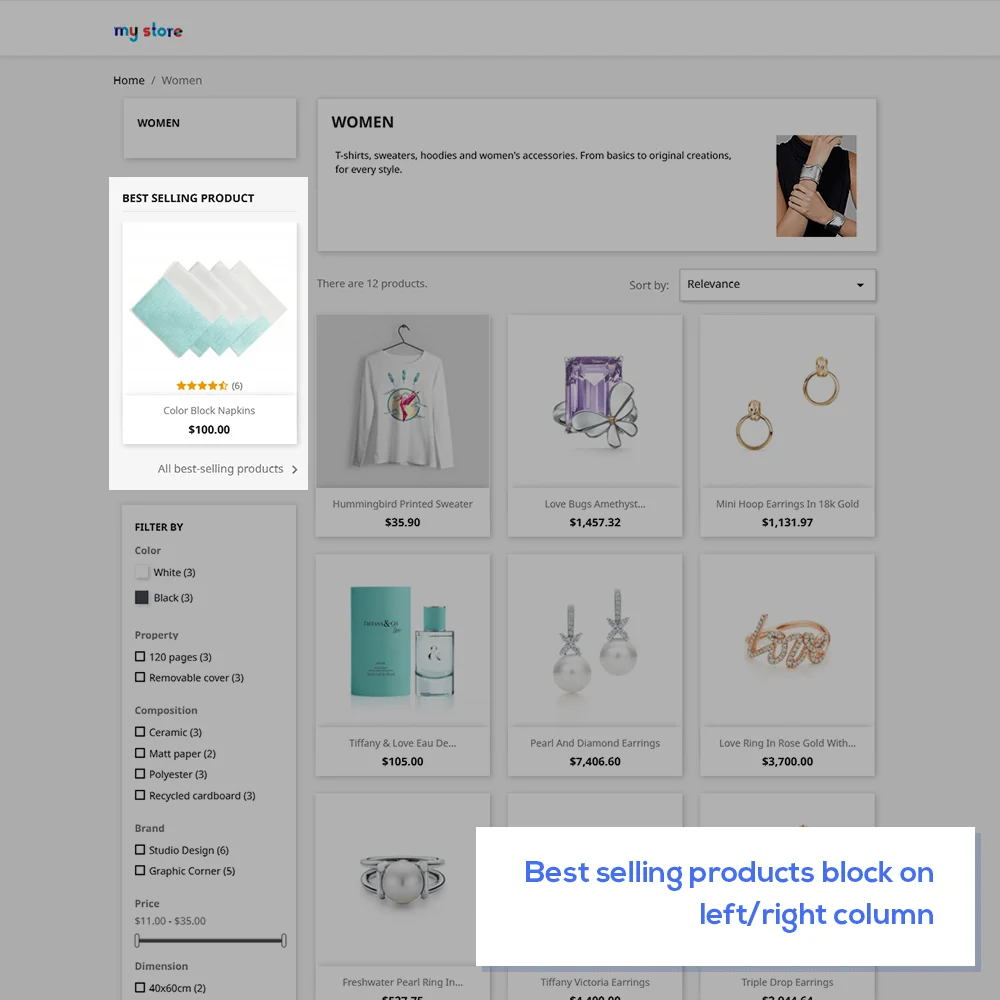
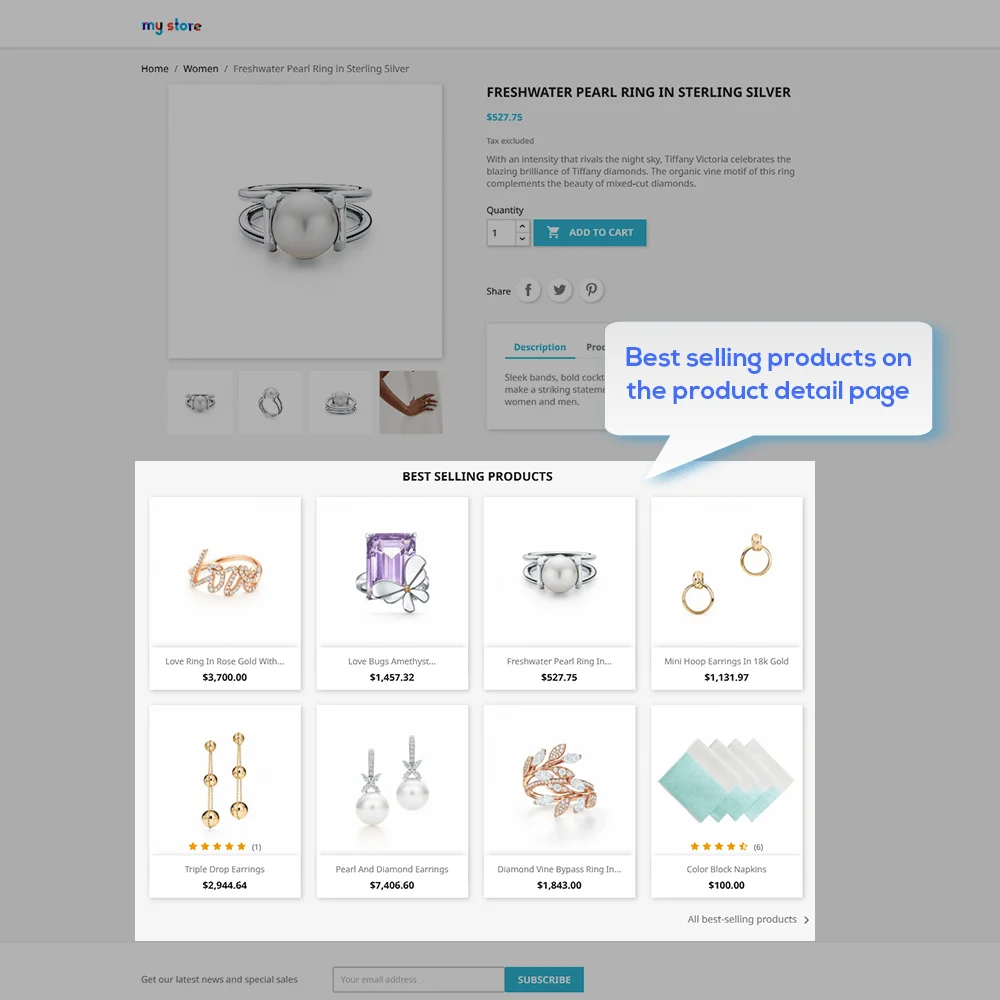 +2 More
+2 MoreUn module gratuit de produits les plus vendus pour PrestaShop vous aide à ajouter un bloc affichant les produits les plus vendus de votre magasin à différents emplacements.
Que cherchent généralement les clients lorsqu'ils visitent votre site Web ? Parcourent-ils tous les produits ou parcourront-ils d'abord le bloc des produits phares avant de voir s'ils sont intéressés par autre chose ?
Les clients remarquent souvent des articles tels que les nouveaux produits, les produits populaires et surtout les produits les plus vendus. Pourquoi ? Tout simplement, les produits les plus vendus prouvent qu'ils sont bons et ils doivent être quelque chose qui attire beaucoup de personnes à les acheter.
Alors, voulez-vous montrer les meilleurs produits de votre magasin PrestaShop dans la boutique, les présentant à tous les visiteurs de votre site Web ?
PrestaShop dispose également d'un module qui prend en charge cette fonction. Cependant, il y a une limitation : vous pouvez uniquement configurer le nombre de produits les plus vendus et les afficher uniquement sur la page d'accueil.
Cette solution n'est pas très bonne et vous n'êtes pas satisfait, n'est-ce pas ? Vous avez toujours besoin d'un module pour les meilleurs produits PrestaShop, mais avec plus de fonctionnalités. Ce n'est pas difficile du tout, nous sommes là pour partager avec vous « Meilleurs produits en vente » - notre module gratuit pour les meilleurs produits PrestaShop. Oui, c'est GRATUIT, mais il peut vous aider à ajouter un bloc des meilleurs produits PrestaShop pour afficher les produits les plus vendus de votre magasin à différents emplacements.
Étape 1: Téléchargez et installez PrestaHero Connect: https://prestahero.com/fr/145-prestahero-connect.html
Étape 2: Rechargez votre back-office, puis accédez à « PrestaHero > Modules PrestaHero » et cliquez sur « Se connecter à PrestaHero » pour connecter votre site Web à PrestaHero en toute sécurité avec vos identifiants PrestaHero.
Étape 3: Trouvez le module que vous avez acheté (ou les modules gratuits) et cliquez sur « Installer » ou « Mettre à niveau » pour installer les modules ou mettre à niveau vos modules à chaque fois qu'une nouvelle version est publiée.
Vous êtes maintenant prêt à profiter de notre module !
* Remarque:
Version 1.0.5
Version 1.0.4
Version 1.0.2
Version 1.0.1